|
||||||||||||
|
|||||||||||||
| 当前位置: 电脑软硬件应用网 > 设计学院 > 图像处理 > 正文 |
|
|||
| 用 Photoshop 打造塑料文字特效 | |||
| 2007-5-25 10:05:50 文/未知 出处:IT168 | |||
|
8.接着添加内阴影样式,混合模式设置为“叠加”,选取一个淡灰色,不透明度50%,角度为-90度,距离5像素,阻塞20%,大小5像素。如图8所示。
 9.添加斜面和浮雕样式,深度设置为65%,大小为6像素,软化1像素,其他设置参见图片。如图9所示。
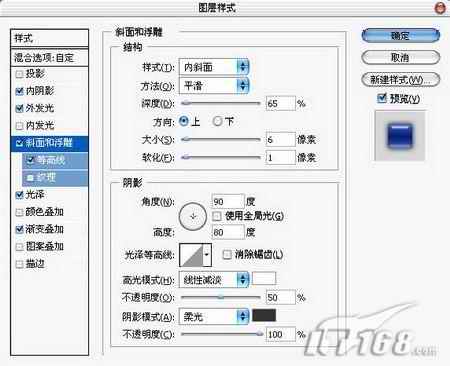 10.在斜面和浮雕下面选择等高线,添加等高线的样式。如图10所示。
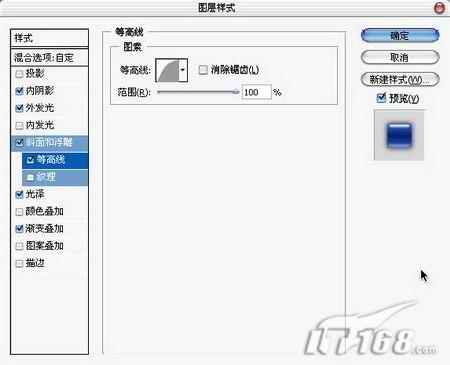 11.添加光泽样式,角度90度,距离1像素,大小5像素,其他设置如图。如图11所示。
 12.最后添加渐变叠加,将渐变设置为深蓝到浅蓝渐变,其他设置参考图片。如图12所示。
 13.最后进行一些修饰,我这里将文字上下加深,并使用特殊橡皮擦除。这样整复作品就算大功告成了。如图13所示。
 |
|||
| 关于45IT | About 45IT | 联系方式 | 版权声明 | 网站导航 | |
|
Copyright © 2003-2011 45IT. All Rights Reserved 浙ICP备09049068号 |